如何在 Windows 10 中使用磁盘清理
已发表: 2018-09-12
每个 Windows 用户都遇到过这个问题,不管你有多少磁盘空间,总会有一个时候它会填满它的总容量,你将没有地方存储更多的数据。 嗯,现代歌曲、视频、游戏文件等很容易占据你硬盘 90% 以上的空间。 当您想存储更多数据时,您必须增加硬盘容量,如果您相信我,这是一件相当昂贵的事情,或者您需要删除一些以前的数据,这是一项非常艰巨的任务,没有人敢这样做去做。

好吧,还有第三种方法,它可以释放硬盘上的一些空间,虽然不多,但足以让你多一点空间呼吸几个月。 我们正在谈论的方式是使用磁盘清理,是的,您没听错,尽管没有多少人知道它实际上可以释放多达 5-10 GB 的磁盘空间。 您可以定期使用磁盘清理来减少磁盘上不必要文件的数量。
磁盘清理通常会删除临时文件、系统文件、清空回收站、删除您可能不再需要的各种其他项目。 磁盘清理还提供了一种新的系统压缩功能,它将压缩 Windows 二进制文件和程序文件以节省系统上的磁盘空间。 无论如何,不要浪费任何时间,让我们在下面列出的教程的帮助下看看如何在 Windows 10 中使用磁盘清理。
内容
- 如何在 Windows 10 中使用磁盘清理
- 方法 1:使用磁盘清理仅清理您帐户的文件
- 方法 2:使用磁盘清理清理系统文件
- 方法 3:使用磁盘清理清理不需要的程序
- 方法 4:使用磁盘清理删除除最新的还原点之外的所有还原点
- 方法 5:如何使用扩展磁盘清理
如何在 Windows 10 中使用磁盘清理
确保创建一个还原点以防万一出现问题。
1. 按 Windows 键 + R 然后键入cleanmgr 或 cleanmgr /low disk (如果您希望默认选中所有选项)并按 Enter。
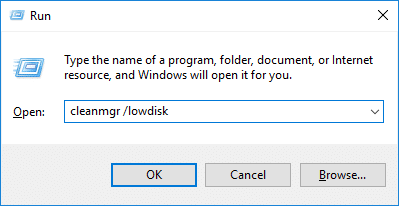
2. 如果你的系统有多个分区,你需要选择你需要清理的分区(一般是C:盘),然后点击确定。

3. 现在按照下面列出的方法来进行磁盘清理:
注意:您必须以管理员帐户登录才能学习本教程。
方法 1:使用磁盘清理仅清理您帐户的文件
1. 在第 2 步之后,确保选中或取消选中要包含在磁盘清理中的所有项目。
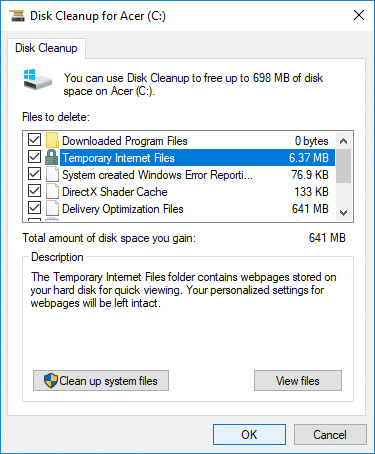
2. 接下来,检查您的更改,然后单击确定。
3. 等待几分钟,磁盘清理才能完成其操作。
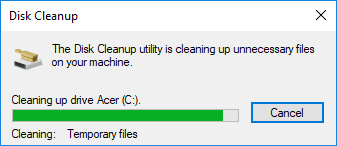
这是如何在 Windows 10 中使用磁盘清理,但如果您需要清理系统文件,请按照下一个方法。
方法 2:使用磁盘清理清理系统文件
1. 在 Windows Search 中键入Disk Cleanup ,然后从搜索结果中单击它。
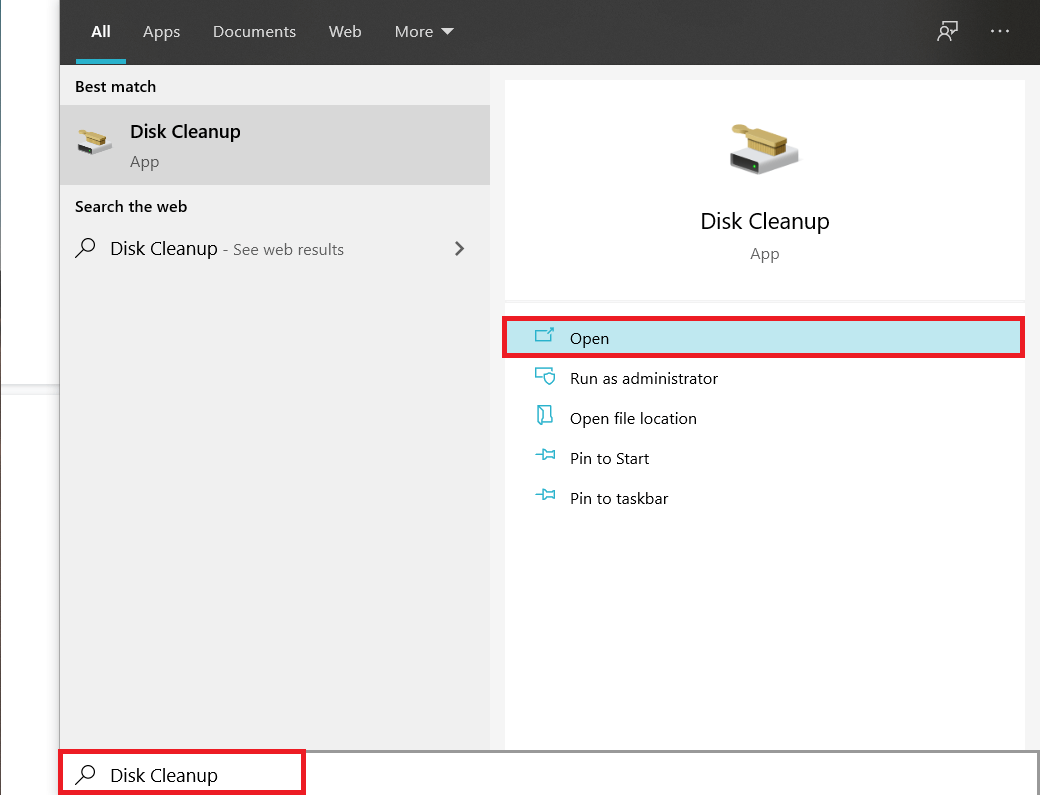
2. 接下来,选择要运行磁盘清理的驱动器。

3. 磁盘清理窗口打开后,单击底部的“清理系统文件”按钮。

4. 如果 UAC 提示,选择是,然后再次选择 Windows C: 驱动器并单击确定。
5. 现在选中或取消选中要从磁盘清理中包含或排除的项目,然后单击确定。
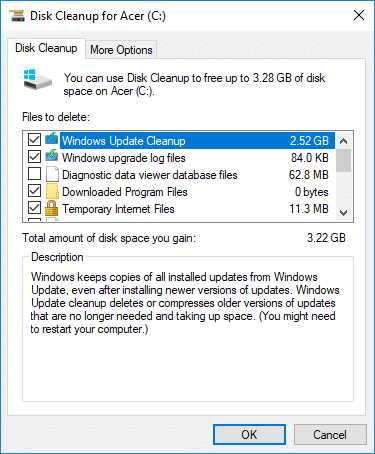
方法 3:使用磁盘清理清理不需要的程序
1.右键单击要运行磁盘清理的驱动器,然后选择属性。
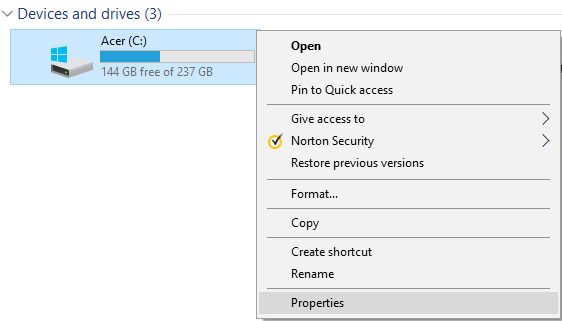

2. 在常规选项卡下,单击磁盘清理按钮。
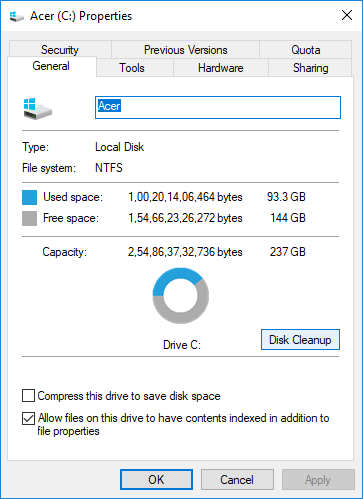
3. 再次点击底部的“清理系统文件”按钮。

4. 如果 UAC 提示,请确保单击是。
5. 在下一个打开的窗口中,切换到更多选项选项卡。

6. 在程序和功能下,单击“清理”按钮。
7. 您可以根据需要关闭磁盘清理,然后从“程序和功能”窗口卸载不需要的程序。
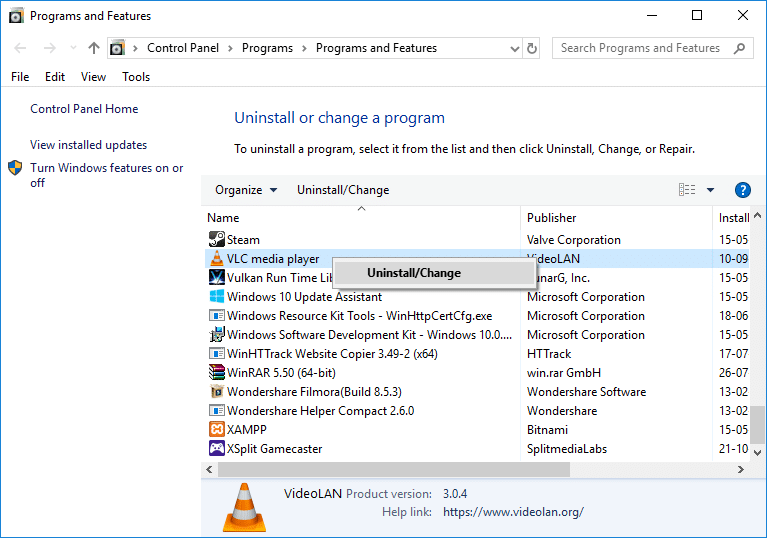
8. 完成后,关闭所有内容并重新启动您的 PC。
这是如何在 Windows 10 中使用磁盘清理来清理不需要的程序,但是如果要删除除最新的还原点之外的所有还原点,请按照下一种方法进行操作。
方法 4:使用磁盘清理删除除最新的还原点之外的所有还原点
1.确保使用上述任何方法打开C:驱动器的磁盘清理。
2. 现在点击底部的“清理系统文件”按钮。 如果 UAC 提示选择是继续。

3. 再次选择 Windows C: 驱动器,如果需要,等待几分钟以加载磁盘清理。

4. 现在切换到更多选项选项卡,然后单击“系统还原和卷影副本”下的清理按钮。
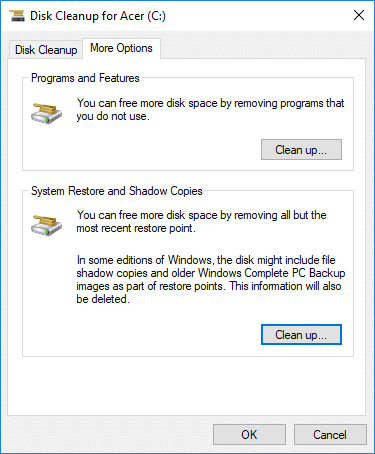
5. 将打开一个提示,要求您确认您的操作,单击删除。
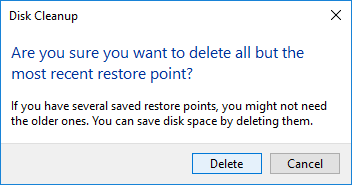
6. 再次单击删除文件按钮继续并等待磁盘清理删除除最新的还原点之外的所有还原点。
方法 5:如何使用扩展磁盘清理
1. 打开命令提示符。 用户可以通过搜索“cmd”然后按 Enter 来执行此步骤。
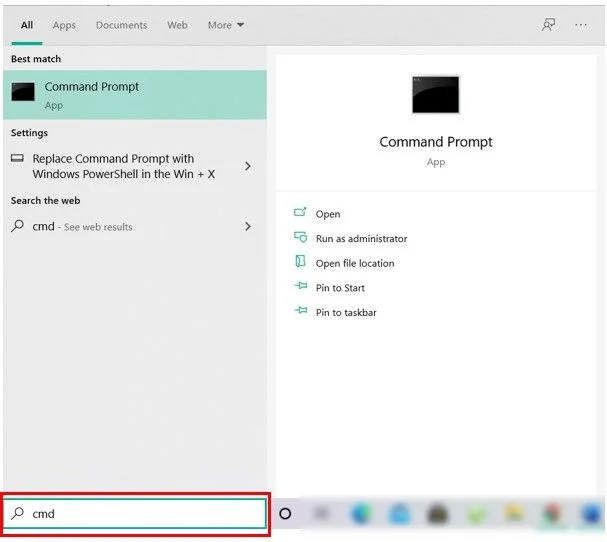
2. 在 cmd 中输入以下命令并回车:
cmd.exe /c Cleanmgr /sageset:65535 & Cleanmgr /sagerun:65535

注意:确保在磁盘清理完成之前不要关闭命令提示符。
3. 现在选中或取消选中要从磁盘清理中包含或排除的项目,然后单击确定。
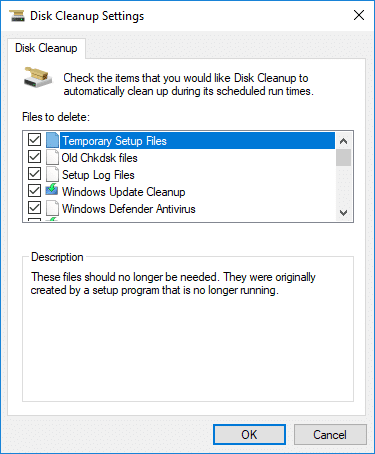
注意:扩展磁盘清理比普通磁盘清理提供更多选项。
4.磁盘清理现在将删除所选项目,完成后,您可以关闭cmd。
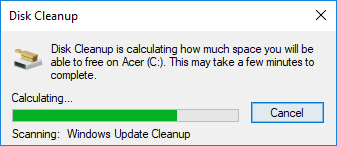
5. 重新启动您的 PC 以保存更改。
受到推崇的:
- 在 Windows 10 中检查磁盘是否使用 MBR 或 GPT 分区的 3 种方法
- 将 Microsoft 帐户链接到 Windows 10 数字许可证
- 在 Windows 10 中启用或禁用文件夹的区分大小写属性
- 如何在 Windows 10 中安装或卸载图形工具
就是这样,您已经成功学习了如何在 Windows 10 中使用磁盘清理,但是如果您对本教程仍有任何疑问,请随时在评论部分询问他们。
